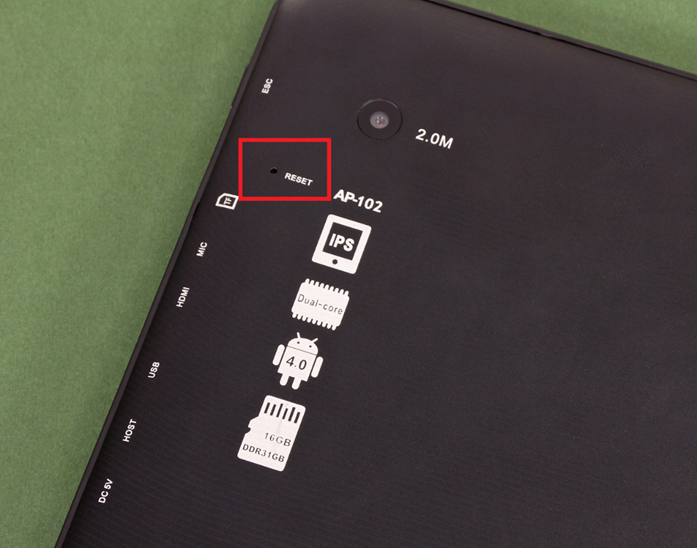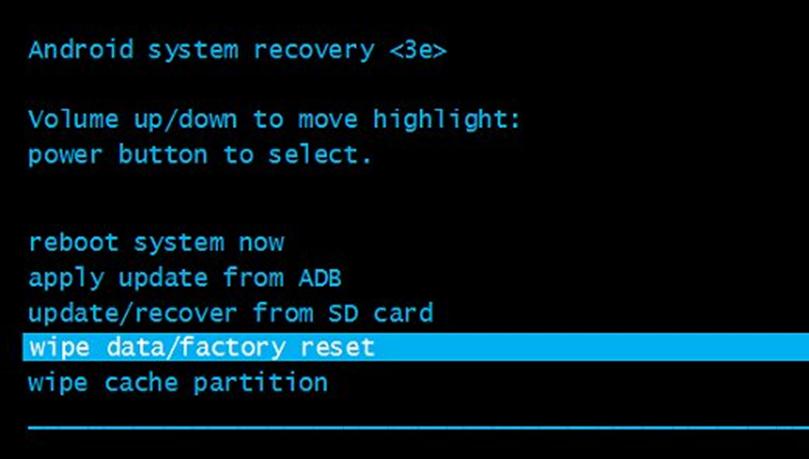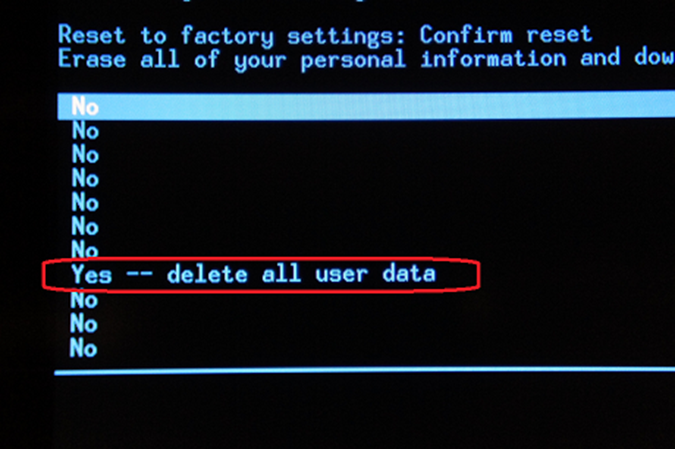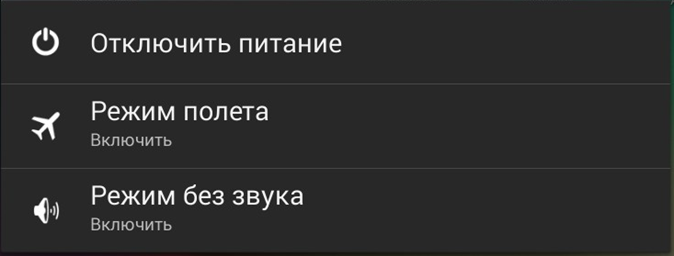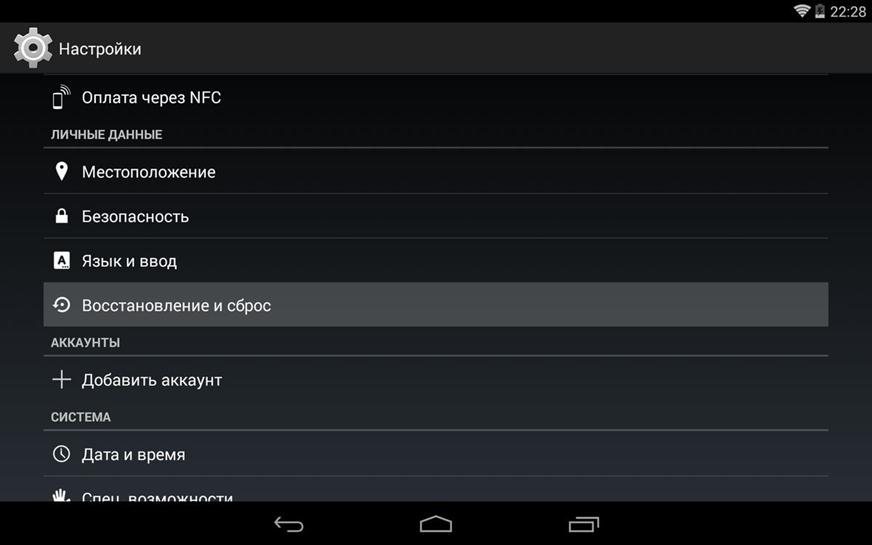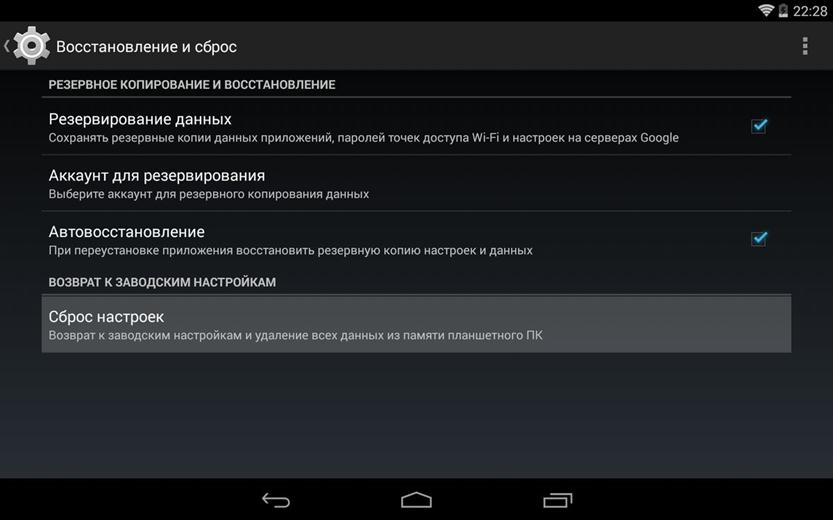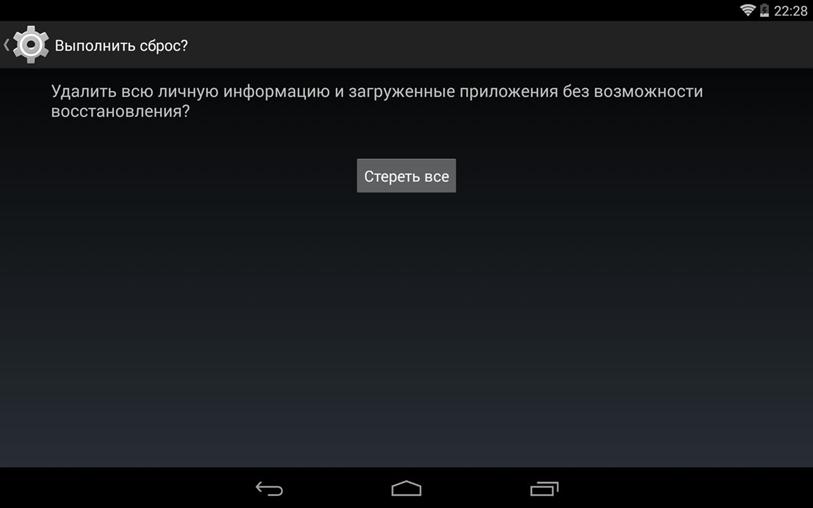- Таблетка не включается
- Аппаратная поломка
- Необходимые шаги
- Программные поломки
- Полный сброс
- Вход в Recovery
- Безопасный режим
- Сброс через настройки
- Последняя возможность
- Сброс через Reset
- Не загружается планшет
- Причины поломки и почему планшет не загружается
- Что делать на Android
- Сброс через Recovery
- Безопасная загрузка
- Reset
- Если не включается iPad
- Как достать информацию из неработающего планшета
Таблетка не включается
Когда любимый планшет не включается – это становится трагедией для многих пользователей. Однако, стоит учесть, что в большинстве случаев планшет можно реанимировать и не нужно сразу же расстраиваться, бежать в сервисный центр или немедленно покупать новый гаджет. Необходимо успокоиться, освежить голову и приступить к тем действиям, которые в самый короткий промежуток времени помогут реанимировать девайс.
Аппаратная поломка
Этот вид поломки происходит по причине поломки оборудования планшета, например, из-за физического воздействия на него: падения с высоты, удара об что-то или пролитая вода. Также причиной аппаратной поломки может быть повреждение экрана или еще чаще – это перегрев и сгорания какого-то элемента.
Однако, в большинстве случаев, если нет видимых повреждений, то причиной невключения гаджета является простая разрядка аккумулятора. Ведь многие пользователи, особенно новички, почему-то забывают, что у батареи есть свой промежуток работы после которого необходимо снова ее заряжать.
Необходимые шаги
Не стоит сразу же бежать и ставить планшет на зарядку, сначала зажимаем клавишу включения/выключения до упора на 10-20 секунд – это делается для того, чтобы обнулить или, так сказать, сбросить данные, которые могли сохраниться и мешают загрузке операционной системы.
Только теперь подключаем зарядное устройство и снова ждем 20-30 минут, пока хотя бы 10-20% батареи будет заряжено (проверяем, чтобы зарядка шла, если нет, значит, неисправен разъем – несем в сервисный центр).
Обратите внимание, не нужно включать таблетку сразу после подключения к электросети – это вызовет дополнительные сбои в работе.
Теперь извлекаем flash-карту и SIM-карту, если таковые имеются и пробуем запустить планшет. Включился, радуемся, что отделались небольшим испугом. Если наблюдается циклическая перезагрузка или зависание на появлении логотипа, вероятней всего, проблема кроется в операционной системе.
Программные поломки
К этим рекомендациям стоит приступать только в том случае, когда вы полностью исключили вероятность аппаратной неисправности, то есть:
- Планшет не падал и не «купался»;
- Экран не поврежден;
- Сколов и трещин на корпусе не обнаружено.
Полный сброс
Первое, что нужно сделать – это сбросить все настройки планшета до заводского состояния, по статистике в 90 случаев из 100, проблема с невключением устройства решается. Как это сделать? Очень легко, нужно знать определенную комбинацию клавиш, конкретно для своего устройства.
По ссылке вы можете найти самые распространенные варианты для ряда моделей: http://west-android.ru/hard-reset-perezagruzki/.
Однако, если на корпусе вашего планшета находится небольшое отверстие с надписью «Reset», как показано выше на изображении, то взяв иголку или скрепку необходимо аккуратно нажать на кнопку и подержать 15-25 секунд.
Важно знать, после этих операций все данные будут полностью удалены с памяти устройства.
В зависимости от модели, таблетка начнет вибрировать либо экран будет загораться/гаснуть; после завершения планшет готов к использованию.
Вход в Recovery
Выше был рассмотрен способ, так сказать, жесткой перезагрузки, который хоть и справляется со своими функциями на 100%, но, его рекомендуется использовать в самых безнадежных ситуациях. Поэтому лучше воспользоваться встроенными механизмами по восстановлению работоспособности устройства – это вход в Recovery.
Для входа в этот режим необходимо также знать определенную комбинацию клавиш, как и в первом случае. Самые распространенные варианты:
- Power плюс громкость вверх;
- Power плюс громкость вниз;
- Включение и две клавиши громкости;
- Клавиша Home, громкость (вниз или вверх) и Power.
Если не можете подобрать, тогда следует обратиться на форум вашего производителя, где опытные пользователи дадут дельный совет.
Если вам все-таки удалось зайти в Recovery, тогда выбираем выделенный пункт клавишами громкости и подтверждаем кнопкой Power. Появится следующее меню, где опускаемся до пункта Yes, после завершения просто перезагружаем планшет – Reboot, в главном меню.
Меню может немного отличаться, если у вас установлен ломаный Recovery, однако, от этого инструкция и шаги не меняются.
Безопасный режим
Если планшет включился, но немного подтормаживает и появляются какие-то программные дефекты, тогда проблема в ранее установленном приложении и его следует удалить через безопасный режим. Этот способ для операционной системы Android 4.1 и выше: зажимаем клавишу выключения, появляется нижеприведенное меню, пальцем удерживаем первый пункт – отключить питание (именно удерживаем).
Через 5-10 секунд появится окно для перехода в безопасный режим, нажимаем – да, и ждем пока таблетка перезагрузится.
Этот режим позволяет без торможений и глюков провести сервисные функции, которые при обычной работе могут быть заблокированы конфликтующей программой.
После загрузки системы, появится характерная надпись, возможно, она будет в другом месте или сразу по четырем углам, как на Windows.
Теперь вы можете без потери персональных данных удалить все конфликтующие приложения. Чтобы снова вернуться в прежний режим работы, просто перезагружаем устройство. Для входа в безопасный режим на ОС Android 4.0 необходимо:
- Выключить гаджет;
- Включить и на этапе загрузки (появления логотипа), зажать клавиши громкости и удерживать до загрузки девайса.
Сброс через настройки
Если безопасный режим не помог справиться с возникшей проблемой, тогда придется все равно сбрасывать настройки до заводского состояния, как это было рассмотрено через Reset и Recovery. Но, так как планшет загрузился, можно запустить настройки и воспользоваться пунктом «Восстановление и сброс».
Выбираем последний параметр – сброс настроек, появится список данных, которые будут удалены, если согласны, тогда нажимаем на сброс данных.
Система еще раз проверяет ваши намерения по поводу безвозвратного удаления, конечно же, продолжаем и нажимаем стереть все.
Согласие на сброс
По окончании вы получите абсолютно «чистый» девайс, готовый к работе.
Последняя возможность
Если вышеприведенные рекомендации не помогли восстановить работу устройства, тогда, скорей всего, вы пытались его прошить и во время этого произошел сбой либо образ с операционной системой не подходил вашему гаджету и многое другое связанное с этим.
Единственным выходом из сложившей ситуации – это прошивка таблетки с самого начала, только под чутким руководством знающего человека или лучше отнести в ближайший сервисный центр, чтобы вновь это не повторилось.
Сброс через Reset
Источник
Не загружается планшет
Планшетный компьютер может неисправно работать или вовсе не включаться ввиду различных проблем, либо же планшет включается, но не загружается дальше логотипа.
Большинство из подобных неполадок можно диагностировать и исправить в домашних условиях, без каких-либо узкоспециализированных знаний в технике. Поэтому прежде чем отдавать устройство в сервисный центр, стоит попытаться решить неисправность собственноручно.
В этой статье я разберу причины, по которым не загружается планшет, и расскажу о самых эффективных и универсальных способах решения данной проблемы. Причем не только для Андроид девайсов, но для iPad-ов от Apple.
Причины поломки и почему планшет не загружается
Прежде чем переходить к исправлению неисправностей, стоит хотя бы примерно понять, в чем причина того, почему планшет не загружается дальше заставки.
Произвести системный анализ напрямую через планшетник в этом случае не получится, потому что пользователь не может даже открыть настройки при такой поломке.
Зачастую, когда гаджет не загружается дальше логотипа, перед этим он долго загружается и виснет, и когда владелец устройства решает перезагрузить аппарат, тот перестает включаться до конца.
Наиболее распространенные причины возникновения данной неполадки:
- Неправильно установленная операционная система на планшете. Прошивка, установленная некорректно, нарушает работу всей системы. В ней перепутаны скрипты, команды, папки для обращения и многое другое. В этой ситуации гаджет просто не может запуститься корректно. Подобное может произойти только на устройствах под управлением операционной системы Android, так как на iPad-ах прошивку меняют в сервисных центрах, и на них нет кастомных версий от любителей. Если после установки новой ОС или ее ручного обновления (не через настройки, а путем перепрошивки), девайс перестал включаться — почти всегда это и является причиной поломки. Я настоятельно рекомендую осуществлять переустановку при должном опыте и использовать исключительно официальные версии ОС.
- Механические повреждения, которые привели к поломке внутренних компонентов. Поврежденные комплектующие или шлейфы, напрямую влияют на работоспособность аппарата. Они могут возникнуть не только при ударе или падении на твердую поверхность, но и при переноске в непригодных для этого вещах. Например, в полиэтиленовом пакете. Если девайс перестал включаться после физического повреждения, то наверняка в этом и кроется причина неисправности.
- Полностью заполненный объем внутренней памяти. На устройствах на Android этот фактор довольно распространен, так как пользователи не замечают, как внутренняя память быстро заполняется фотографиями, видео, играми, приложениями и остаточными файлами. Много памяти занимают сообщения из мессенджеров, в которых отправляют видео и изображения, а они в свою очередь сохраняются в памяти устройства. Чтобы не допустить этого, следите за объемом заполненной памяти и вовремя ее очищайте. Внутренняя память должна иметь хотя бы 300 Мб. На девайсах от Apple эта проблема не распространена, потому что iOs не позволяет заполнить всю внутреннюю память, блокируя команды пользователя.
- Запала кнопка питания.
На некоторых старых устройствах, например, на планшете Asus 2015 года, кнопки включения быстро расшатываются, а затем и вовсе западают. При включении клавиша питания может запасть настолько, что нажимается несколько раз, из-за чего система получит команду выключить устройство сразу после того, как его включили. Для диагностирования этой поломки, следует внимательно осмотреть кнопку питания и попробовать нажать на нее чем то липким, чтобы после нажатия сразу “оттащить” клавишу. - Вредоносное программное обеспечение. В большинстве случаев вирусы внедряются в систему не так глубоко, чтобы мешать планшету включиться. Но специальный вредоносный код, написанный именно для зависания на логотипе загрузки, может существенно испортить работу девайса. Для избежания таких ситуаций, не переходите по подозрительным ссылкам, загружайте приложения только из достоверных источников и пользуйтесь хорошим антивирусом.
Что делать на Android
Теперь можно разобрать, что делать, если аппарат зависает на загрузке и не запускается до конца. Методов решения подобной неполадки не так уж и много, потому что приходится взаимодействовать с гаджетом, который не может полностью включиться.
Сброс через Recovery
Самый эффективный метод исправления неполадки. Сброс настроек планшета к заводским, приведет к удалению всех пользовательских файлов и данных, поэтому желательно, чтобы важные файлы хранились в облачных сервисах или на карте памяти.
- Когда аппарат выключен, нажмите и удерживайте кнопку включения и клавишу повышения громкости (комбинации могут различаться в зависимости от производителя и модели).
- Появится текстовое меню Recovery. Переключение между пунктами осуществляется ползунком громкости, а выбор пункта клавишей питания.
- Перейдите в пункт “wipe data/factory reset” и подтвердите действие.
- Гаджет перезагрузится и вновь отобразит меню восстановления. Выберите пункт “reset” и аппарат включится в обычном режиме.
Если проблема системная, сброс помогает почти всегда.
Безопасная загрузка
Безопасная загрузка запускает систему в ограниченном режиме, деактивируя большинство функций кроме системных. Режим безопасной загрузки можно включить как через меню планшета, так и физическими кнопками.
Из-за того, что дальше логотипа производителя девайс не загружается, поможет только вариант перехода с помощью кнопок. Для этого, когда планшет выключен, нажмите кнопку питания и зажмите качельку громкости.
На некоторых устройствах эти горячие кнопки другие. Теперь гаджет загрузится в безопасном режиме. Чтобы выйти из него, перезагрузите девайс.
Reset
На корпусе Андроид устройства всегда есть небольшое отверстие, рядом с которым написано “Reset”.
Внутри отверстия есть маленькая кнопка, которая принудительно перезагружает планшет. Попробуйте нажать и удерживать ее иголкой, но не более 3-5 секунд.
Эта перезагрузка отличается от обычной и считается прямым ресетом системы, без потери данных.
Если не включается iPad
Если iPad не включается или резко отключается при появлении логотипа яблока, можно попробовать сделать следующее:
- Проверить уровень заряда гаджета, и оставить девайс на зарядке на 30-40 минут. После этого попробовать включить.
- Попытаться перезагрузить устройство прямо во время его включения.
- Обновить операционную систему с помощью программы iTunes, подключив АйПад к компьютеру.
- Отнести девайс в сервисный центр от Apple.
В большинстве случаев, поможет обновление ОС, но если вы не хотите или не можете это сделать, отнесите планшет в сервисный центр, и сотрудники продиагностируют систему и исправят неполадку.
Как достать информацию из неработающего планшета
Данные из неработающего устройства можно получить двумя способами, каждый из которых не гарантирует стопроцентного результата, так как неисправности могут быть разные.
Например, если поломка вызвана механическим повреждением внутренней флеш-памяти, ее уже практически невозможно восстановить.
Варианты восстановления данных:
- Подключение к компьютеру и использование программ для восстановления удаленных данных. Рекомендую программу Tenorshare UltData for Android, которую можно скачать с 4pda. Это ПО может восстановить даже те файлы, которые хранились на предыдущей прошивке, если переустановка операционной системы произошла недавно.
- Сервисный центр, специализирующийся на восстановлении данных. Профессиональных сервис центров для восстановления утерянных файлов не так уж и много. Если в вашем городе такого нет, вы можете отправить аппарат почтой.
Процесс восстановления данных сложный и требует знаний, поэтому эта услуга в может обойтись в несколько тысяч рублей.
Источник